realtek音频管理器怎么设置扬声器和麦克风的声音?
发布时间:2016-08-02 12:08:47作者:知识屋
如何设置自己电脑Realtek高清晰音频管理器如何设置扬声器和麦克风
1、首先在自己的电脑上面找到Realtek高清晰音频管理器,然后点击打开,小编用的是win7的系统,我们就以win7的系统举例,如下图所示。

2、进入Realtek高清晰音频管理器页面,我们首先看到的是扬声器页面,通过喇叭组态调整喇叭的声音,如下图所示。

3、接着是音效,你可以选择自己想要的音效的环境以及均衡器,流行、摇滚、俱乐部等等,如下图所示。

4、接着是室内矫正音质,室内空间矫正只能够矫正在5.1或者7.1扬声器模式下工作。如下图所示。

5、默认格式的话一般是不需要修改的,格式有cd格式和dvd格式,如下图所示。

6、最后是麦克风,麦克风的话比较简单,你只要分清楚L和R就行,效果的话根据自己需求调整,如下图所示。

注意事项:设置好之后,切忌都需要点击下方的确认按钮才能够保存的。
相关推荐:
电脑耳机麦克风怎么测试通不通?
电脑插入麦克风(耳机)有刺耳的杂音声音的解决办法
win10看视频总是弹出realtek高清晰音频管理器怎么办?
相关知识
-

Windows7用快捷键无法打开任务管理器?Windows7用快捷键无法打开任务管理器的解决办法
-
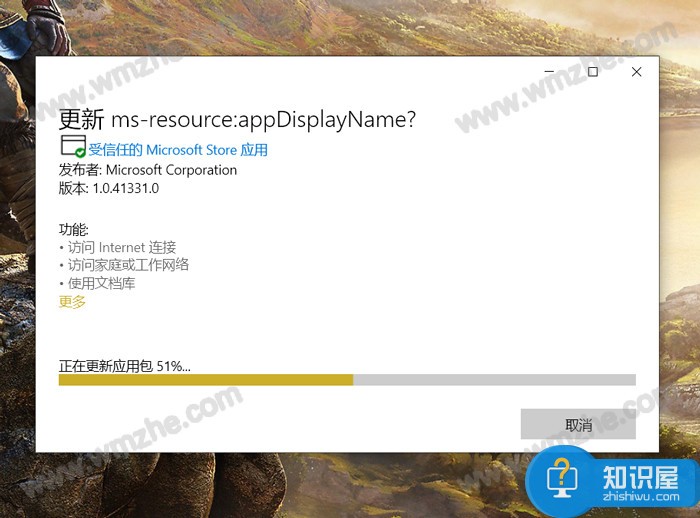
Windows软件包管理器WinGet安装及使用教程
-

RememBear:外表蠢萌、功能强悍的密码管理器,值得拥有!
-
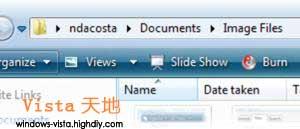
如何启用Vista资源管理器的菜单条 电脑资源管理器没有菜单栏怎么办
-
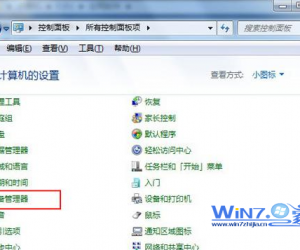
win7系统怎么快速打开设备管理器 Win7电脑设备管理器在哪如何打开方法
-
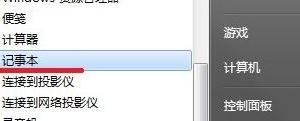
Windows7系统任务栏资源管理器打不开 win7电脑资源管理器无法打开怎么办
-
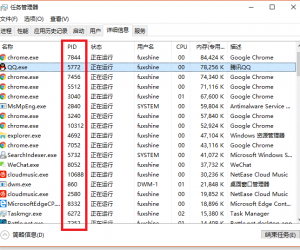
怎么结束电脑进程 win7任务管理器无法结束进程怎么办
-
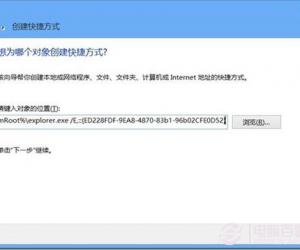
win8的游戏管理器在哪个文件夹 怎么打开和使用Win8游戏管理器
-

win7设备管理器驱动显示黄色感叹号怎么办 电脑设备管理器光驱感叹号如何修复
-

如何操作搜狗输入法的输入管理器 输入法管理器怎么打开
软件推荐
更多 >-
1
 一寸照片的尺寸是多少像素?一寸照片规格排版教程
一寸照片的尺寸是多少像素?一寸照片规格排版教程2016-05-30
-
2
新浪秒拍视频怎么下载?秒拍视频下载的方法教程
-
3
监控怎么安装?网络监控摄像头安装图文教程
-
4
电脑待机时间怎么设置 电脑没多久就进入待机状态
-
5
农行网银K宝密码忘了怎么办?农行网银K宝密码忘了的解决方法
-
6
手机淘宝怎么修改评价 手机淘宝修改评价方法
-
7
支付宝钱包、微信和手机QQ红包怎么用?为手机充话费、淘宝购物、买电影票
-
8
不认识的字怎么查,教你怎样查不认识的字
-
9
如何用QQ音乐下载歌到内存卡里面
-
10
2015年度哪款浏览器好用? 2015年上半年浏览器评测排行榜!








































